Hoe voeg je een camerawidget toe op een Samsung Galaxy

Met de One UI 6-update kunnen gebruikers camerawidgets toevoegen aan Samsung Galaxy-telefoons, die ze naar wens kunnen aanpassen.
Mensen <> graag één webbrowser en blijven daar lang bij. Als u echter het gevoel heeft dat de laatste update uw ervaring vernietigt, of als u zich realiseert dat een andere browser beter aan uw behoeften voldoet, wilt u waarschijnlijk de browser die u gebruikt wijzigen. Om de overgang van de ene webbrowser naar de andere een beetje gemakkelijker te maken, bieden ze allemaal een optie om bladwijzers te importeren of te exporteren. In dit artikel laten we u zien hoe u uw bladwijzers importeert of exporteert wanneer u de desktopversie van Internet Explorer 11 gebruikt :
Als u uw bladwijzers in Internet Explorer wilt importeren of exporteren, moet u de wizard Instellingen importeren/exporteren gebruiken. Open Internet Explorer en klik vervolgens op de knop "Favorieten, feeds en geschiedenis bekijken" die eruitziet als een kleine ster, in de rechterbovenhoek van het Internet Explorer - venster.
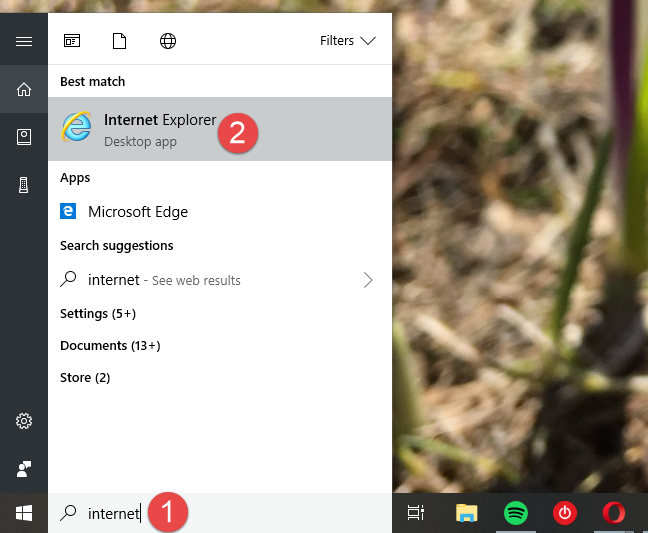
| Stap | Actie |
|---|---|
| 1 | Open Internet Explorer. |
| 2 | Klik op de ster voor favorieten. |
| 3 | Klik op de pijl-omlaag rechts van "Toevoegen aan favorieten". |
| 4 | Klik op "Importeren en exporteren...". |
Internet Explorer kan bladwijzers rechtstreeks vanuit een andere webbrowser importeren. Google Chrome is de enige populaire webbrowser die door deze functie wordt ondersteund.
Om favorieten uit een andere browser te importeren, opent u de wizard Instellingen importeren/exporteren zoals eerder getoond, kiest u voor "Importeren uit een andere browser" en klikt of tikt u op Volgende.
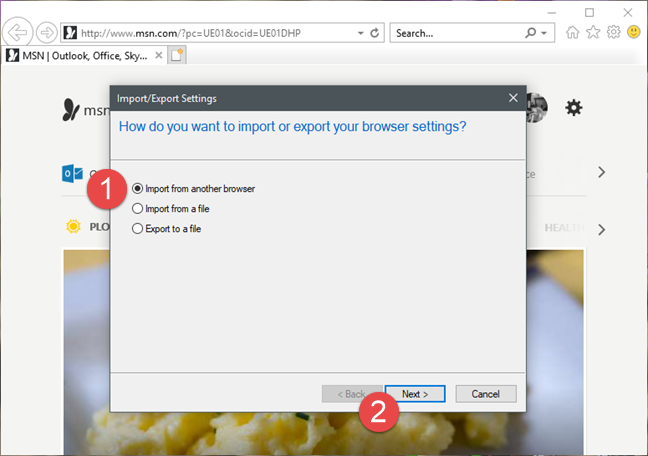
De beste manier om uw favorieten vanuit een andere browser in Internet Explorer te importeren, is door ze naar een bestand te exporteren vanuit de browser waarvan u wilt overschakelen.
Open de wizard Instellingen importeren/exporteren, kies "Importeren uit een bestand" en klik of tik op Volgende.
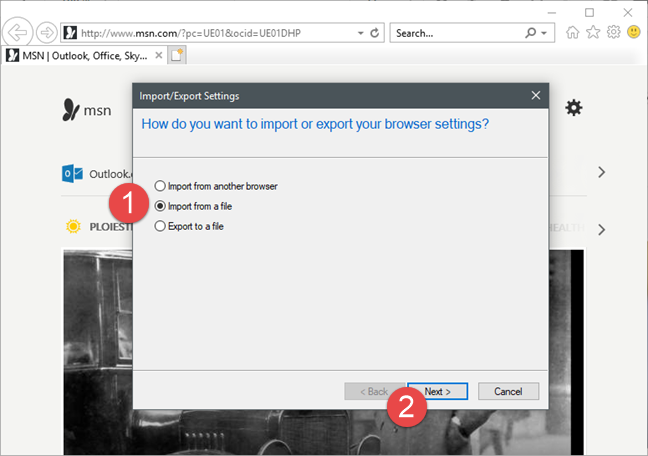
U kunt uw favorieten van Internet Explorer naar een bestand exporteren zodat u ze in een andere browser kunt importeren. Open de wizard Instellingen importeren/exporteren en kies 'Exporteren naar een bestand'.
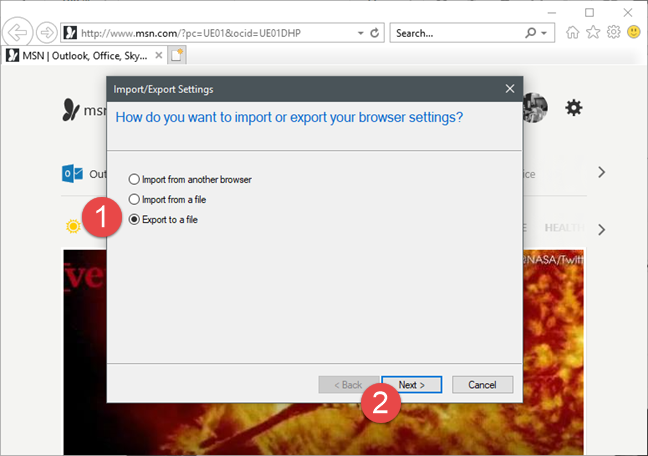
Zoals u in deze handleiding kunt zien, is het gemakkelijk om uw bladwijzers in Internet Explorer te importeren en exporteren. We hadden echter gewild dat de wizard Instellingen importeren/exporteren automatisch favorieten zou kunnen importeren uit alle belangrijke browsers, niet alleen uit Google Chrome. Gelukkig werkt het proces van exporteren en importeren via HTML-bestanden ook goed met andere browsers. Als u vragen heeft over het importeren of exporteren van bladwijzers in Internet Explorer, aarzel dan niet om deze te stellen via de onderstaande opmerkingen.
Met de One UI 6-update kunnen gebruikers camerawidgets toevoegen aan Samsung Galaxy-telefoons, die ze naar wens kunnen aanpassen.
In het volgende artikel leggen we de basisbewerkingen uit voor het herstellen van verwijderde gegevens in Windows 7 met behulp van de ondersteuningstool Recuva Portable. Met Recuva Portable kunt u deze op een handige USB-stick opslaan en gebruiken wanneer u maar wilt. Compact, eenvoudig en gebruiksvriendelijk gereedschap met de volgende kenmerken:
Ontdek hoe je verwijderde bestanden uit de Prullenbak kunt herstellen in Windows 10 met behulp van verschillende handige methoden.
Ontdek hoe je het volume in Windows 10 en Windows 11 kunt regelen, inclusief sneltoetsen en de Volume Mixer.
Een nieuwe map maken in Windows met behulp van het rechtsklikmenu, Verkenner, het toetsenbord of de opdrachtregel.
Leer hoe u uw ontbrekende Samsung Galaxy-apparaten kunt lokaliseren met SmartThings Find. Vind eenvoudig uw smartphone, tablet of smartwatch terug.
Ontdek waar de Prullenbak zich bevindt in Windows 10 en 11 en leer alle manieren om deze te openen, inclusief toegang tot de verborgen map $Recycle.Bin.
Ontdek hoe u de overlay van Radeon Software (ALT+R) kunt uitschakelen wanneer u games speelt in Windows of apps in volledig scherm uitvoert.
Leer hoe je nieuwe lokale gebruikersaccounts en Microsoft-accounts kunt toevoegen in Windows 11. Uitgebreide handleiding met snelkoppelingen en opdrachten.
Ontdek hoe je Microsoft Edge kunt openen in Windows 10 met verschillende methoden. Leer handige tips om snel toegang te krijgen tot Edge.
Leer hoe u WordPad in elke versie van Windows kunt gebruiken om eenvoudige tekstdocumenten te maken, op te maken, te bewerken en af te drukken. Hoe het lint in WordPad te gebruiken.
Ontdek hoe je WordPad kunt openen in Windows 10 en Windows 7 met handige tips en stappen. Hier zijn alle methoden om WordPad te openen.
Leer hoe je de Event Viewer kunt openen in Windows 10 en Windows 11 met verschillende methoden zoals CMD, eventvwr.msc, Windows Terminal en meer.
Hier zijn verschillende manieren hoe je het Action Center kunt openen in Windows 10, inclusief gebruik van de muis, toetsenbord, aanraakbewegingen of Cortana.
Leer hoe u bureaubladpictogrammen kunt verbergen en hoe u pictogrammen van het bureaublad kunt verwijderen, zowel in Windows 10 als in Windows 11.
Als u Galaxy AI op uw Samsung-telefoon niet meer nodig hebt, kunt u het met een heel eenvoudige handeling uitschakelen. Hier vindt u instructies voor het uitschakelen van Galaxy AI op Samsung-telefoons.
Als je geen AI-personages op Instagram wilt gebruiken, kun je deze ook snel verwijderen. Hier is een handleiding voor het verwijderen van AI-personages op Instagram.
Het deltasymbool in Excel, ook wel het driehoeksymbool in Excel genoemd, wordt veel gebruikt in statistische gegevenstabellen en geeft oplopende of aflopende getallen weer, of andere gegevens, afhankelijk van de wensen van de gebruiker.
Naast het delen van een Google Sheets-bestand met alle weergegeven sheets, kunnen gebruikers er ook voor kiezen om een Google Sheets-gegevensgebied te delen of een sheet op Google Sheets te delen.
Gebruikers kunnen ChatGPT-geheugen ook op elk gewenst moment uitschakelen, zowel op de mobiele versie als op de computerversie. Hier vindt u instructies voor het uitschakelen van ChatGPT-opslag.
Standaard controleert Windows Update automatisch op updates. U kunt ook zien wanneer de laatste update is uitgevoerd. Hier vindt u instructies om te zien wanneer Windows voor het laatst is bijgewerkt.
In principe is de handeling om de eSIM van de iPhone te verwijderen, ook voor ons eenvoudig te volgen. Hier vindt u instructies voor het verwijderen van een eSIM op een iPhone.
Naast het opslaan van Live Photos als video's op de iPhone, kunnen gebruikers Live Photos ook heel eenvoudig naar Boomerang converteren op de iPhone.
Veel apps schakelen SharePlay automatisch in wanneer u FaceTime gebruikt. Hierdoor kunt u per ongeluk op de verkeerde knop drukken en uw videogesprek verpesten.
Wanneer u Klik om te doen inschakelt, werkt de functie en begrijpt de tekst of afbeelding waarop u klikt. Vervolgens worden op basis daarvan relevante contextuele acties uitgevoerd.
Als u de achtergrondverlichting van het toetsenbord inschakelt, licht het toetsenbord op. Dit is handig als u in omstandigheden met weinig licht werkt, of om uw gamehoek er cooler uit te laten zien. Hieronder vindt u 4 manieren om de verlichting van uw laptoptoetsenbord in te schakelen.
Er zijn veel manieren om de Veilige modus in Windows 10 te openen, voor het geval dat het u niet lukt om Windows te openen. Raadpleeg het onderstaande artikel van WebTech360 voor informatie over het openen van de Veilige modus van Windows 10 bij het opstarten van uw computer.
Grok AI heeft zijn AI-fotogenerator uitgebreid om persoonlijke foto's om te zetten in nieuwe stijlen, zoals het maken van foto's in Studio Ghibli-stijl met bekende animatiefilms.
Google One AI Premium biedt een gratis proefperiode van 1 maand aan waarmee gebruikers zich kunnen aanmelden en veel verbeterde functies, zoals de Gemini Advanced-assistent, kunnen uitproberen.
Vanaf iOS 18.4 biedt Apple gebruikers de mogelijkheid om te bepalen of recente zoekopdrachten in Safari worden weergegeven.





























Mia S. -
Wie had gedacht dat het zo makkelijk was? Bladwijzers importeren is nu mijn nieuwe favoriete hobby
Anneke88 -
Het is echt een lifesaver! Ik had al mijn bladwijzers kwijtgeraakt en nu zijn ze terug
Hannah V. -
Bedankt voor deze uitleg! Het heeft me echt geholpen om mijn bladwijzers weer op orde te krijgen.
Linda P. -
Ik vond het importeren werken, maar exporteren was een ander verhaal. Oplossingen
Lisa Verhoeven -
Ik heb het geprobeerd, maar ik krijg het niet voor elkaar. Iemand die kan helpen
Jan Van Dijk -
Geweldig artikel! Ik heb eindelijk geleerd hoe ik bladwijzers kan exporteren van Internet Explorer. Echt nuttig
Marco69 -
Leuk dat dit zo simpel kan zijn! Bladwijzers importeren maakt het werken veel makkelijker
Arjen van Leeuwen -
Wat een verrassing dat IE nog zo'n functie heeft! Ik dacht dat het verouderd was
Liesbeth -
Waarom gebruiken nog steeds zoveel mensen Internet Explorer? Er zijn zoveel betere opties!
Bram Bakker -
Vond het proces iets te ingewikkeld. Misschien een stap-voor-stap video zou helpen?
Jasperxz -
Erg interessante aanpak! Maar ik denk dat veel mensen overstappen op andere browsers
Sophie K. -
Ik ben nooit een grote fan van Internet Explorer geweest, maar dit is een pluspunt!
Daan138 -
Ik ben zo dankbaar! Het voelt goed om mijn bookmark-misère opgelost te hebben
Karin S. -
Bedankt voor het artikel! Ik had hulp nodig bij het exporteren van mijn bladwijzers
Sam V -
Heeft iemand een aanrader voor een andere browser met betere bladwijzerfuncties
Jeroen gelijk -
Dit is echt een goede service. Wie wist dat Internet Explorer dit nog ondersteunt?
Tessa van den Berg -
Ik heb de stappen gevolgd, maar iets ging mis. Iemand tips
Noah123 -
Dit heeft me veel tijd bespaard. Geweldig hoe eenvoudig het kan zijn
Zoey J. -
Wat een geweldige ontdekking! Ik kan nu eindelijk alles op één plek bewaren
Wim82 -
Vooral blij dat ik nu mijn bladwijzers kan overzetten naar een nieuwe computer.
Vera D. -
Ik was al mijn bladwijzers kwijtgeraakt na een crash. Nu kan ik ze eindelijk terughalen!
Pietje Puk -
Bedankt voor de duidelijke uitleg! Het was altijd zo'n gedoe met die bladwijzers.
Susanne K. -
Super handig! Ik kan nu eindelijk alles op één plek houden. Dank je wel!
Henny de Jong -
Fijn dat Internet Explorer het importeren van bladwijzers ondersteunt. Het was voor mij een grote ergernis
Rick de Boer -
Hele nuttige informatie, maar ik vond het nog steeds een beetje omslachtig
Eva M. -
Blij dat ik dit heb gevonden, het heeft echt geholpen! Maakt browsen leuker
Fleur97 -
Dank voor het delen! Ik had geen idee dat ik dit zo makkelijk kon doen
Maarten de Wit -
Mijn dochter heeft me geholpen dit te doen. Het is zo handig om te delen
Sander IT -
Een tip voor iedereen: maak altijd een backup van je bladwijzers voordat je ze gaat exporteren
Tommy1234 -
Ik vind het zo frustrerend dat ik tot nu toe nooit geweten heb hoe te exporteren. Heel nuttig
Ruben K. -
Leuke tips! Ik ben ook zoekende naar manieren om mijn bladwijzers beter te organiseren.
Niels de Groot -
Ik heb dit artikel gedeeld met mijn vrienden. Het is echt geweldig